Fije el iPhone / iPad / iPod desde el modo DFU, el modo de recuperación, el logotipo de Apple, el modo de auriculares, etc. al estado normal sin pérdida de datos.
Los mensajes de texto no aparecen en el iPhone [los métodos más sencillos para solucionarlo]
 Actualizado por Lisa ou / 29 dic, 2023 17:30
Actualizado por Lisa ou / 29 dic, 2023 17:30¡Buen día! Mi novio y yo tuvimos una pequeña discusión. La razón por la que me lo dijo fue que no le respondía el mensaje de texto. Según él, me envió cientos de mensajes de texto. Sin embargo, le expliqué que no recibí ni uno solo. Ahora, hemos descubierto que mi iPhone tiene problemas para recibir mensajes. ¿Puedes ayudarme a arreglar algunos mensajes de texto que no aparecen en el iPhone? Estoy dispuesto a esperar una respuesta de ustedes, muchachos. ¡Gracias!
¡No recibir mensajes de texto en tu iPhone es frustrante! Solucionelo inmediatamente utilizando los métodos siguientes. Por favor continúa.
![Los mensajes de texto no aparecen en el iPhone [los métodos más sencillos para solucionarlo]](https://www.fonelab.com/images/ios-system-recovery/text-messages-not-showing-up-on-iphone/text-messages-not-showing-up-on-iphone.jpg)

Lista de Guías
Parte 1. Por qué los mensajes de texto no aparecen en el iPhone
Algunos mensajes de texto no aparecen en el iPhone por varios motivos. La mayoría de ellos tratan sobre problemas de software. Veamos algunos de ellos tal y como los enumeramos a continuación.
- Tu iPhone tiene una mala conexión a Internet, especialmente si estás utilizando la función iMessage. Pero si envías tu mensaje de texto vía SMS, la señal o la red serán el problema. No tener suficientes planes de texto también puede ser la razón.
- Bloqueaste el contacto que te envía mensajes de texto.
- Tu iPhone tiene fallas temporales de software.
- El iPhone tiene almacenamiento completo, por lo que ya no puede almacenar mensajes.
- El No molestar La función del iPhone está activada.
Parte 2. Resolver los mensajes de texto que no aparecen en el iPhone
Es necesario saber cómo solucionar el problema después de conocer los factores que lo causan. Ahora, descúbrelos desplazándote a continuación.
Forma 1. Reiniciar el iPhone
Hay errores en tu iPhone que no se pueden determinar fácilmente. Algunos de ellos son parte de fallas de software. Reiniciando tu iPhone ayudará a que se reinicie. El proceso sólo utilizará los botones disponibles en tu iPhone.
Sin embargo, el iPhone tiene diferentes botones según el modelo. No te preocupes. Hemos reunido todos los modelos que tienen los mismos controles. Enumeramos su proceso a continuación. Imítelos en consecuencia para obtener mejores resultados. Siga adelante.
| fexibles | Botones disponibles | ¿Cómo funciona? |
|
Notable | Mantenga presionado el botón superior. El control deslizante de apagado se mostrará en su pantalla. Arrástralo para apagar el iPhone. Después de 30 segundos, es hora de encenderlo. Entonces, presione y mantenga presionado el botón Superior. Espere hasta que vea el logotipo de Apple. |
|
Lado | Mantenga presionado el botón lateral. El control deslizante de apagado se mostrará en su pantalla. Arrástralo para apagar el iPhone. Después de 30 segundos, es hora de encenderlo. Entonces, presione y mantenga presionado el botón lateral. Espere hasta que vea el logotipo de Apple. |
|
|
Mantenga presionado el botón lateral o de volumen. El control deslizante de apagado se mostrará en su pantalla. Arrástralo para apagar el iPhone. Después de 30 segundos, es hora de encenderlo. Entonces, presione y mantenga presionado el botón lateral. Espere hasta que vea el logotipo de Apple. |
FoneLab le permite reparar el iPhone / iPad / iPod desde el modo DFU, el modo de recuperación, el logotipo de Apple, el modo de auriculares, etc. hasta el estado normal sin pérdida de datos.
- Solucionar problemas del sistema iOS deshabilitado.
- Extraiga datos de dispositivos iOS deshabilitados sin pérdida de datos.
- Es seguro y fácil de usar.
Forma 2. Verifique la conexión a Internet (para iMessage)
La función iMessage utiliza una conexión a Internet para enviar mensajes de texto. Si tiene uno deficiente, es posible que los mensajes de texto se retrasen o no se puedan recibir. Si es así, conecta tu iPhone a la conexión a Internet más potente que tengas. Siga los pasos detallados a continuación. Siga adelante.
Paso 1En su pantalla de inicio, ubique el Ajustes icono. Tócalo para abrir la aplicación. Después de eso, seleccione el Icono de Wi-Fi en la primera sección. Luego, alterna el ícono de Wi-Fi a la derecha para activarlo.
Paso 2Localiza y toca la red Wi-Fi más potente a la que quieras conectarte. Después de eso, ingrese la contraseña correctamente y únase a la red. Asegúrese de que la contraseña coincida. Ahora espera unos segundos si tu iPhone recibirá mensajes. De lo contrario, continúe con los siguientes métodos a continuación.
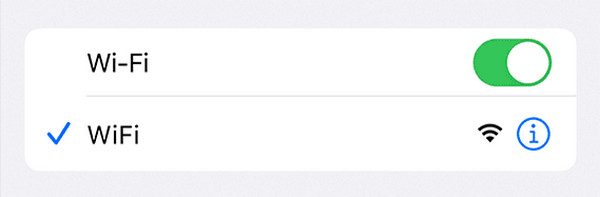
Alternativamente, también puedes restablecer la configuración de red del iPhone para solucionar sus problemas de red a través de Ajustes > General > Transferir o reiniciar iPhone > Reiniciar configuración de la red.
Forma 3. Desactivar el filtrado de mensajes
iPhone también tiene una función para filtrar remitentes desconocidos. No le notificará una vez que el remitente no esté registrado o guardado como su contacto. Si desea desactivar esta función, siga las instrucciones detalladas a continuación.
Por favor, inicie el Ajustes icono en tu iPhone. Después de eso, elija el Mensajes icono al desplazarse hacia abajo en la pantalla. Posteriormente localice el Filtrado de mensajes sección. Alternar el Slider icono de la Filtrar remitentes desconocidos botón al verlo. Asegúrate de dejarlo en gris. Sólo significa que lo desactivaste con éxito.
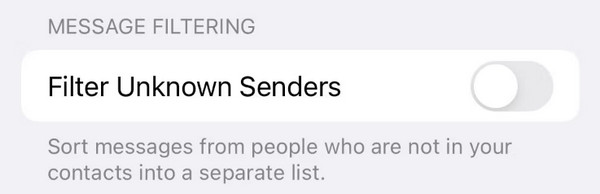
Forma 4. Utilice la recuperación del sistema iOS de FoneLab
Si los procedimientos integrados no solucionaron los problemas de iPhone mencionados en esta publicación, es hora de utilizar software de terceros. Repara tu iPhone en tu computadora con FoneLab iOS recuperación del sistema! El software puede solucionar más de 50 problemas en su iPhone. Además, la herramienta es compatible con todos los modelos de iPhone y versiones de iOS, incluidos los últimos modelos. Ahora es el momento de aprender cómo funciona esta herramienta para corregir mensajes de texto que no aparecen en el iPhone. Siga adelante.
FoneLab le permite reparar el iPhone / iPad / iPod desde el modo DFU, el modo de recuperación, el logotipo de Apple, el modo de auriculares, etc. hasta el estado normal sin pérdida de datos.
- Solucionar problemas del sistema iOS deshabilitado.
- Extraiga datos de dispositivos iOS deshabilitados sin pérdida de datos.
- Es seguro y fácil de usar.
Paso 1Descarga la herramienta en tu computadora. Sólo debes marcar la Descargar gratis botón en su sitio web oficial. Configure el software y la computadora lo iniciará automáticamente. Más tarde, haga clic en el Recuperación del sistema de iOS botón para continuar.
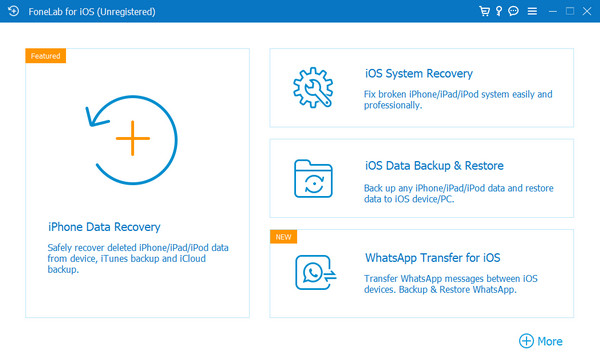
Paso 2Verá los más de 50 problemas compatibles con la herramienta en la siguiente interfaz. Por favor elige el Inicio Para continuar.
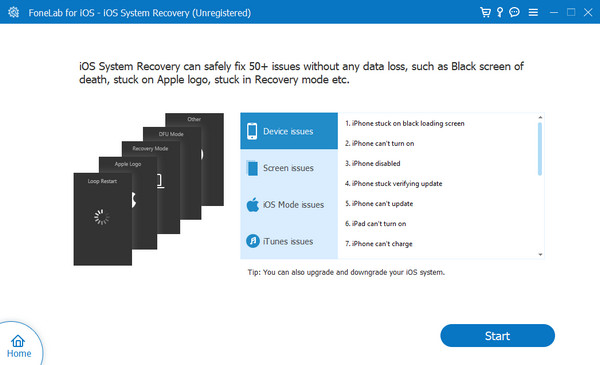
Paso 3Seleccione entre el modo estándar o el modo avanzado. Por favor lea sus instrucciones antes de usarlos. Haga clic en el Confirmar luego para pasar a la siguiente pantalla.
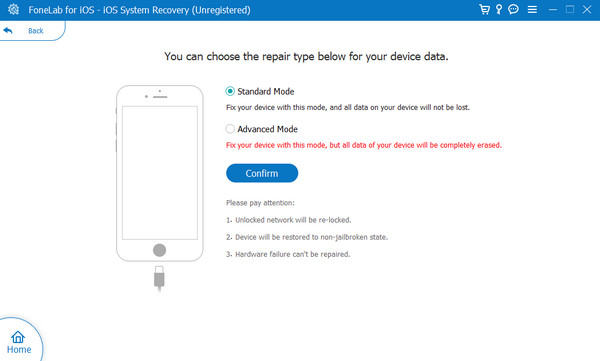
Paso 4La herramienta requiere que ingreses tu iPhone en modo de recuperación. Siga las instrucciones que aparecen en pantalla si no sabe cómo. Más tarde, haga clic en el Reparacion or Optimización para comenzar a solucionar los problemas de mensajes de texto de su iPhone. Sólo te llevará unos segundos.
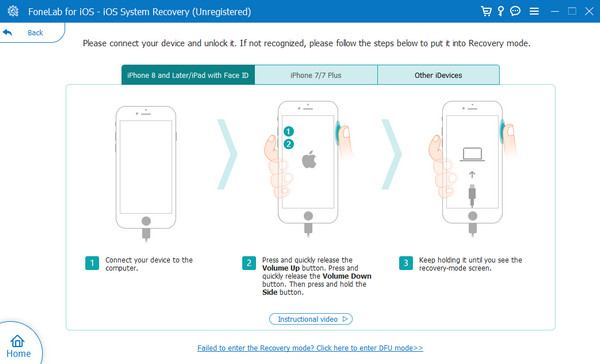
Finalmente, puedes intentar FoneLab iPhone de recuperación de datos en su computadora para escanear y recupera tus mensajes perdidos en iPhone. Si puede encontrarlos en los resultados del escaneo, puede hacer un clic para recuperarlos.
Con FoneLab para iOS, recuperará los datos perdidos / eliminados del iPhone, incluidas fotos, contactos, videos, archivos, WhatsApp, Kik, Snapchat, WeChat y más datos de su copia de seguridad o dispositivo de iCloud o iTunes.
- Recupere fotos, videos, contactos, WhatsApp y más datos con facilidad.
- Vista previa de datos antes de la recuperación.
- iPhone, iPad y iPod touch están disponibles.
Paso 1Descargue, configure e inicie el software. Conecte su iPhone a la computadora mediante un cable USB. Después de eso, elige una característica principal. Puede utilizar los botones Recuperar desde dispositivo iOS, Recuperar desde archivo de copia de seguridad de iTunes y Recuperar desde archivo de copia de seguridad de iCloud.
Paso 2El software comenzará a escanear los archivos de su iPhone. Seleccione las categorías a la izquierda y verá los datos a la derecha. Seleccione los datos que desea recuperar. Posteriormente, elige el Recuperar botón en la parte inferior derecha.
Con FoneLab para iOS, recuperará los datos perdidos / eliminados del iPhone, incluidas fotos, contactos, videos, archivos, WhatsApp, Kik, Snapchat, WeChat y más datos de su copia de seguridad o dispositivo de iCloud o iTunes.
- Recupere fotos, videos, contactos, WhatsApp y más datos con facilidad.
- Vista previa de datos antes de la recuperación.
- iPhone, iPad y iPod touch están disponibles.
Parte 3. Preguntas frecuentes sobre mensajes de texto que no aparecen en el iPhone
1. ¿Por qué han desaparecido mis mensajes de texto en mi iPhone?
El iPhone almacena tus mensajes de texto tanto tiempo como pueda. Si desaparecen, es posible que tu iPhone los borre porque el almacenamiento está lleno. Además, el iPhone tiene una función en la que puedes configurar los días únicamente para almacenar tus mensajes. Pueden ser 30 días o 1 año. Si es así, los mensajes de texto que desaparecen pueden deberse a esta función.
2. ¿Por qué no se envían mis mensajes de texto?
Si utiliza la función iMessage, la causa principal será una intensidad de señal deficiente. La razón es que iMessage utiliza una conexión a Internet para enviar mensajes de texto. Pero si estás enviando un SMS, es posible que no tengas suficientes planes de texto para enviarlo. La mala señal de la red también puede ser un factor que cause el problema.
Esperamos que arregles los textos que no aparecen en el iPhone. Por favor no dude en preguntarnos si usted Tienes más problemas con tu iPhone.. Déjalos en la sección de comentarios a continuación. ¡Gracias!
Con FoneLab para iOS, recuperará los datos perdidos / eliminados del iPhone, incluidas fotos, contactos, videos, archivos, WhatsApp, Kik, Snapchat, WeChat y más datos de su copia de seguridad o dispositivo de iCloud o iTunes.
- Recupere fotos, videos, contactos, WhatsApp y más datos con facilidad.
- Vista previa de datos antes de la recuperación.
- iPhone, iPad y iPod touch están disponibles.
